실패한 주문 이해 및 문제 해결
게시 됨: 2021-09-02귀하의 사이트에서 주문이 실패하면 귀하와 귀하의 고객 모두에게 실망스럽고 혼란스러울 수 있습니다. 왜 통과되지 않았습니까? 가게에 문제가 있습니까? 고객이 잘못 작성했습니까? 다음에 취해야 할 조치는 무엇입니까?
가장 일반적인 결제 오류 , 발생 이유 및 각각의 문제를 해결하는 방법을 안내해 드리겠습니다.
WooCommerce에서 결제가 실패한 이유를 찾는 방법
주문이 실패했는지 어떻게 알 수 있습니까? 고객이 귀하에게 연락하여 체크아웃할 때 오류 메시지를 받았다고 알릴 수 있습니다. 주문 대시보드에 빨간색 "실패" 경고가 표시되거나 주문 실패를 알리는 이메일을 받을 수 있습니다.
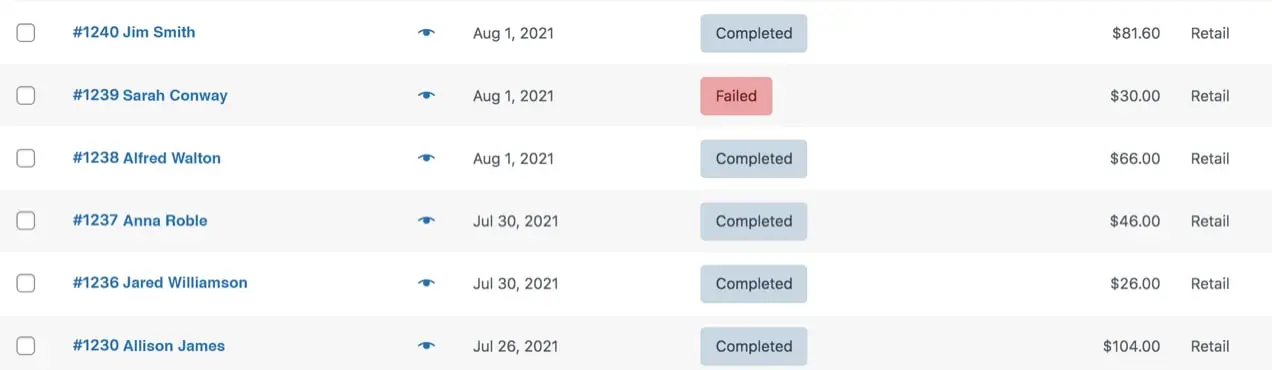
첫 번째 단계는 결제가 이루어지지 않은 이유를 찾는 것입니다. 이렇게 하려면:
- WordPress 대시보드(WP 관리자)에서 WooCommerce → 주문 으로 이동합니다.
- 실패한 주문을 찾습니다. 옆에 빨간색 "실패" 메시지가 표시되거나 고객 이름 또는 주문 번호로 검색할 수 있습니다. 자세한 정보를 보려면 주문 번호를 클릭하십시오.
- 오른쪽 열에 주문 세부 정보의 전체 목록이 포함된 주문 메모 라는 상자가 표시됩니다. 거기에서 이유가 나열된 별도의 메모와 함께 "주문 상태가 결제 보류에서 실패로 변경됨" 이라는 메시지가 표시됩니다.
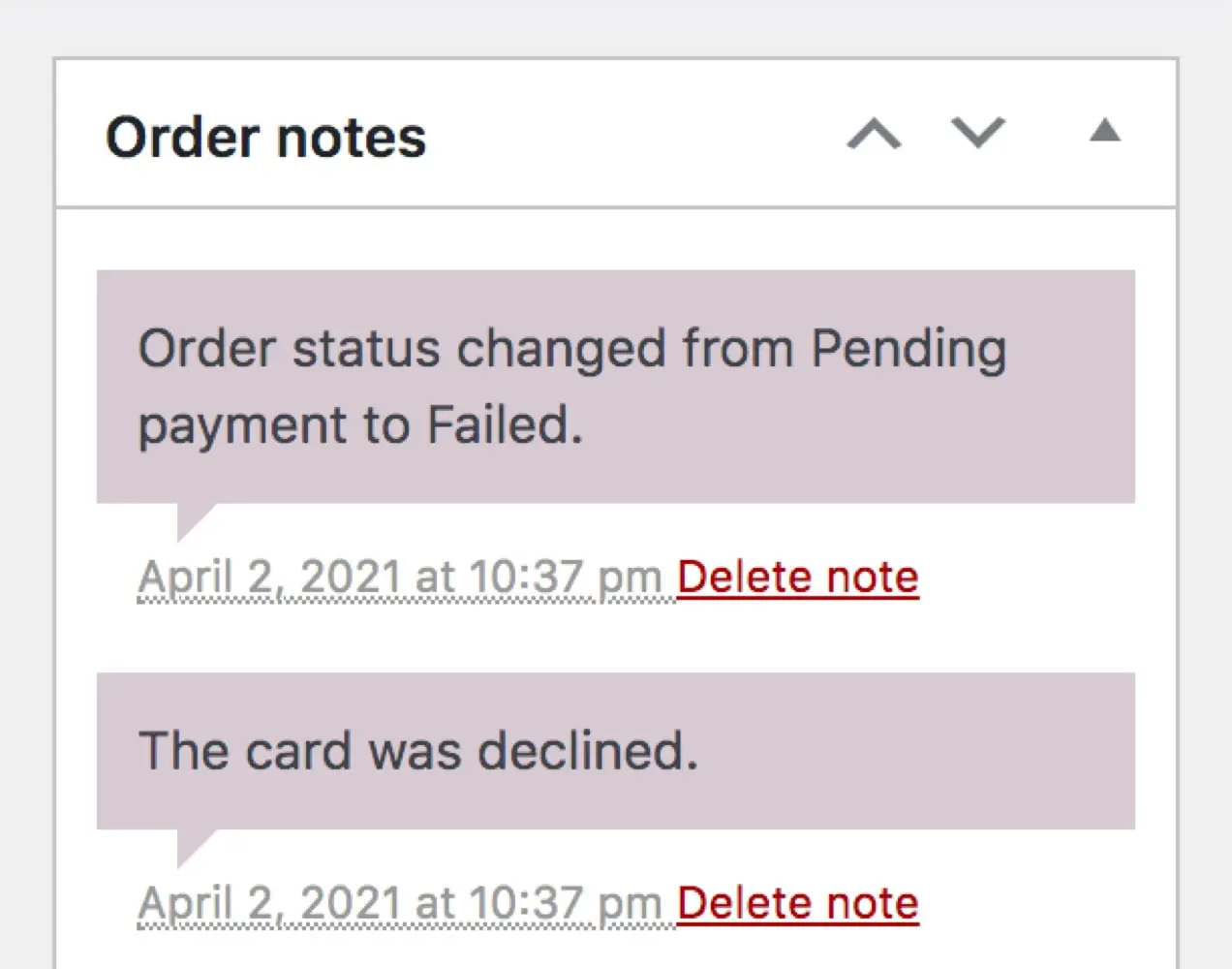
주문 실패의 일반적인 원인 및 문제 해결 방법
주문 메모 또는 사이트 프런트 엔드에서 볼 수 있는 가장 일반적인 오류를 살펴보겠습니다. 표시되는 정확한 오류 메시지 는 사용 중인 결제 게이트웨이에 따라 다릅니다 . 주문 메모에는 조사에 사용하거나 고객 지원에 문의할 때 사용할 수 있는 게이트웨이 고유의 오류 코드가 표시될 수도 있습니다.
고객의 카드가 거부되었습니다.
어떤 오류 메시지가 표시됩니까?
오류 메시지에는 "카드가 거부되었습니다." 와 같은 내용이 표시됩니다. 잘못된 CVV 코드 또는 초과 거래 한도와 같은 문제에 대한 자세한 내용을 받을 수 있습니다.
이 오류의 원인은 무엇입니까?
카드가 거부되는 데는 여러 가지 이유가 있습니다. 고객의 은행 계좌에 잔액이 부족할 수 있습니다. 카드가 만료되었을 수 있습니다. 카드에 초과한 지출 한도가 있을 수 있습니다. 정보를 잘못 입력했을 수 있습니다.
오류를 해결하려면 어떤 조치를 취해야 합니까?
구독을 판매하는 경우 WooCommerce 구독은 상태를 보류 로 변경하기 전에 자동으로 여러 번 카드를 다시 시도합니다. 이를 통해 고객은 은행 계좌에 더 많은 자금을 추가할 수 있습니다.
모든 종류의 제품을 구매할 때 고객은 결제 페이지에 오류 메시지가 표시되어 정보를 다시 입력하거나 계정의 신용 카드를 업데이트할 수 있습니다.
구독 갱신에 실패하면 결제가 완료되지 않았다는 이메일을 받게 됩니다.
단일 구매 제품의 경우 각 사람에게 연락하여 다시 구매를 시도하는 것이 가능하지 않을 수 있습니다. 그러나 고객과 관계가 확립되어 있다면 연락을 취하여 도움을 제공할 수 있습니다. 이메일 알림 및 오류 메시지가 있더라도 모든 사람이 주문이 완료되지 않았다는 사실을 깨닫지 못합니다.
인증 문제가 있습니다
어떤 오류 메시지가 표시됩니까?
오류 메시지에는 "인증 필요" 또는 "요청을 승인할 수 없습니다." 와 같은 내용이 표시됩니다.
이 오류의 원인은 무엇입니까?
이는 일반적으로 사이트에서 결제 게이트웨이에 연결하는 데 문제가 있을 때 발생합니다. 예를 들어, 귀하의 계정 정보(예: 사용자 이름 및 비밀번호)가 정확하지 않을 수 있습니다.
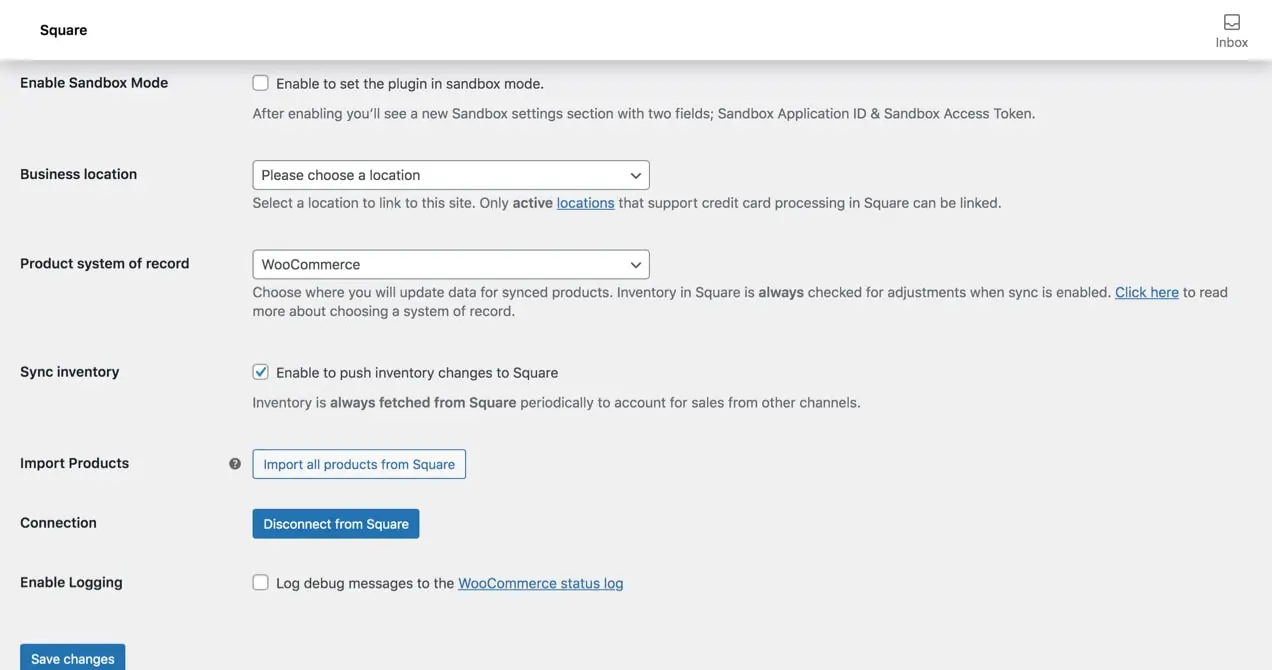
오류를 해결하려면 어떤 조치를 취해야 합니까?
WooCommerce에서 지불 게이트웨이 설정을 다시 확인하여 시작하십시오. API 키가 작동하고 사용자 이름과 비밀번호가 올바른지 확인하십시오. 그래도 문제가 해결되지 않으면 결제 게이트웨이에서 완전히 연결을 끊었다가 다시 연결해 보세요. 필요한 경우 공급자의 지원 팀에 문의하십시오.
중복 거래가 제출되었습니다.
어떤 오류 메시지가 표시됩니까?
오류 메시지에는 "중복 거래가 제출되었습니다." 와 같은 내용이 표시됩니다.
이 오류의 원인은 무엇입니까?
이 오류 는 동일한 정보(신용카드 번호, 이름, 주소 등)로 여러 거래가 서로 몇 분 이내에 발생할 때 발생합니다. 누군가가 짧은 시간에 같은 주문을 여러 번 시도하는 경우 발생할 수 있습니다. 이는 잠재적인 사기 지표입니다.
오류를 해결하려면 어떤 조치를 취해야 합니까?
적법한 고객이 오류 메시지를 받은 후 연락하면 몇 분 후에 다시 시도하도록 권장합니다. 아마도 그들은 CVV 코드를 잘못 입력하고 수정하려고 하여 실수로 중복 주문 필터를 설정했을 것입니다.
같은 사람에게 이러한 유형의 오류가 계속해서 표시된다면 사기일 수 있습니다. 방화벽 플러그인으로 IP 주소 또는 사용자 이름을 차단하거나 사기 방지 확장을 설정할 수 있습니다. 좋은 소식은 지불 게이트웨이가 이미 귀하를 보호하기 위해 개입했다는 것입니다!

API 키가 만료되었습니다.
어떤 오류 메시지가 표시됩니까?
오류 메시지에는 "API 키가 만료되었습니다." 와 같은 내용이 표시됩니다.
이 오류의 원인은 무엇입니까?
API 키는 결제 게이트웨이를 WooCommerce 스토어에 연결하는 데 사용됩니다. 일반적으로 WordPress 대시보드의 결제 게이트웨이 설정에 입력합니다. 이 오류 메시지는 API 키를 잘못 입력했거나 계정 연결이 끊긴 경우에 발생할 수 있습니다.
오류를 해결하려면 어떤 조치를 취해야 합니까?
지불 게이트웨이에 로그인하고 새 API 키를 얻으십시오. 각 제공업체는 이를 찾는 문서를 가지고 있어야 합니다. 그런 다음 WooCommerce 설정에서 업데이트하십시오.
사이트 문제가 있습니다
어떤 오류 메시지가 표시됩니까?
오류 메시지는 매우 다양합니다. 지불 게이트웨이의 문서를 사용하여 주문 메모에서 오류 코드를 검색하십시오. 이렇게 하면 문제가 사이트에 있는지 확인하는 데 도움이 됩니다.
이 오류의 원인은 무엇입니까?
일반적으로 사이트 오류는 오래된 소프트웨어(예: WordPress 코어, 테마 및 플러그인), 서버 문제 또는 플러그인 충돌로 인해 발생합니다.
오류를 해결하려면 어떤 조치를 취해야 합니까?
다음은 문제를 해결할 때 취해야 할 몇 가지 훌륭한 단계입니다. 각 단계 사이에 결제 프로세스를 테스트하여 다음 단계를 시도하기 전에 오류가 해결되었는지 확인하십시오.
- 모든 테마 및 확장 기능과 함께 WordPress를 업데이트하여 시작하십시오.
- Storefront 와 같은 기본 테마로 전환 또는 이십이십일 .
- WooCommerce 및 결제 게이트웨이를 제외한 모든 확장을 일시적으로 비활성화합니다.
- WooCommerce 시스템 상태에 오류가 있는지 확인하고 발생하는 문제를 해결하세요.
- 잠재적인 문제가 있는지 WordPress 사이트 상태를 확인하고 발견한 문제를 수정하세요.
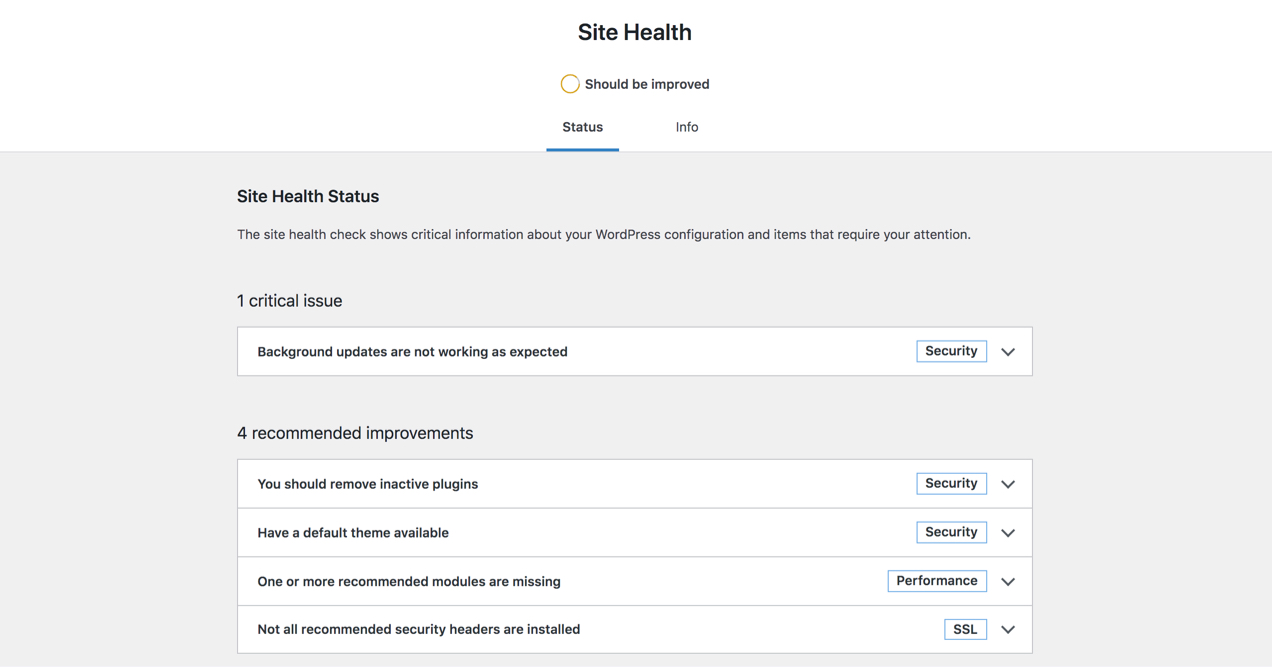
이러한 단계로 문제가 해결되지 않으면 해피니스 엔지니어에게 지원을 요청하세요.
결제 실패를 방지하는 방법
물론 모든 결제 실패를 방지할 수 있는 방법은 없지만 이상적으로는 가능한 한 적게 결제하는 것이 좋습니다. 취할 수 있는 몇 가지 단계는 다음과 같습니다.
1. 고객이 신용 카드 정보를 쉽게 업데이트할 수 있도록 합니다.
신용 카드가 만료되거나 취소된 경우 고객이 계정 정보를 업데이트할 수 있는지 확인합니다. 기본적으로 계정으로 이 작업을 수행할 수 있으므로 게스트 체크아웃만 활성화한 경우 계정 생성도 켜고 싶을 수 있습니다.
WooCommerce → 설정 → 계정 및 개인 정보 로 이동하여 "고객이 결제 중에 계정을 만들 수 있도록 허용" 옆에 있는 확인란을 선택하면 됩니다.
2. 결제 실패 시 이메일 알림 켜기
실패한 주문 후 이메일 알림이 이를 방지하지는 못하지만 판매를 복구하는 데 도움이 될 수 있습니다. AutomateWoo와 같은 확장 기능을 사용하여 이를 활성화할 수 있습니다. 이를 통해 주문 실패 상태와 같은 특정 트리거가 발생할 때 이메일을 설정할 수 있습니다.
또는 WooCommerce 후속 조치 확장 프로그램을 사용하여 실패한 구독 결제에 대한 후속 이메일을 작성할 수 있습니다. 결제 실패 후 시간 프레임(예: 30분 또는 2일)을 선택하고 원하는 내용을 이메일에 추가합니다. 이것은 구독이 보류 중인지 모르는 일반 고객에게 알릴 수 있는 좋은 방법입니다. 그리고 다음 상자에 10% 할인 또는 무료 배송을 위한 쿠폰 코드를 포함시키면 취소를 계획한 쇼핑객이 결제 정보를 업데이트하고 앞으로 몇 년 동안 구독자로 남을 수 있습니다!
3. 체크아웃 프로세스를 정기적으로 테스트하십시오.
때때로 시간을 내어 전체 결제 프로세스를 살펴 보고 모든 것이 제대로 작동하는지 확인하십시오 . 이렇게 하면 고객이 문제를 겪기 전에 잠재적인 문제를 파악하는 데 도움이 됩니다.
4. WordPress, 확장 프로그램 및 테마를 지속적으로 업데이트
최신 버전을 사용할 수 있을 때 모든 소프트웨어를 업데이트하면 잠재적인 충돌을 피하고 문제가 되기 전에 버그를 수정할 수 있습니다. 기억에 대해 걱정하고 싶지 않다면 WordPress에서 자동 업데이트를 활성화하거나 Jetpack과 같은 플러그인을 사용하여 모든 것을 자동으로 업데이트할 수 있습니다.
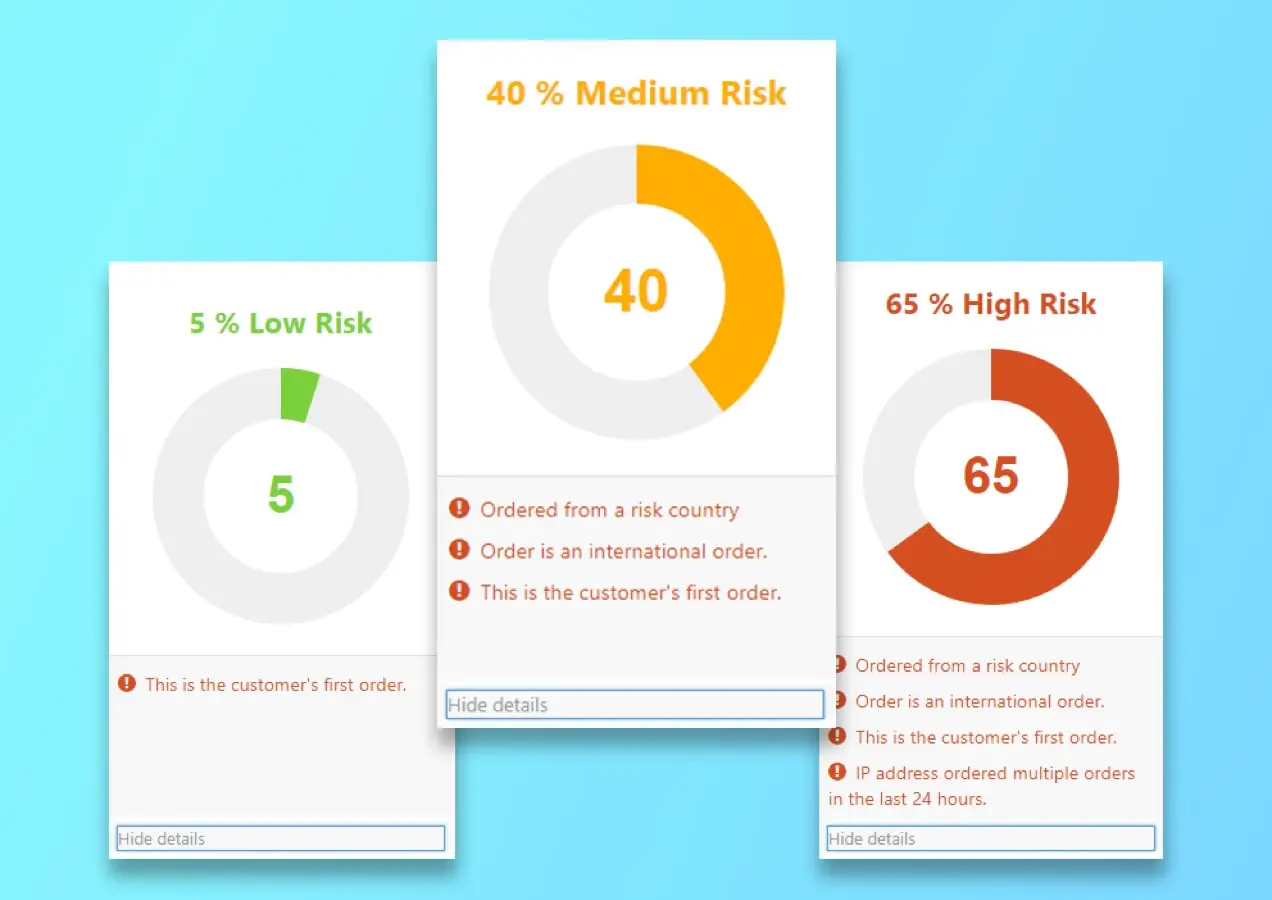
5. 부정행위 방지 방안 시행
중복 결제 오류나 사기 주문의 다른 징후가 많이 보이기 시작하면 사이트 전체에 보안 조치를 취하세요. WooCommerce Anti-Fraud는 주문 사기를 자동으로 감지하고 방지하므로 즉시 차단됩니다.
6. 고객이 여러 신용 카드를 저장하도록 허용
계정이 있는 고객이 여러 개의 카드를 등록할 수 있도록 함으로써 카드에 문제가 있는 경우 다른 카드로 빠르게 전환할 수 있습니다. 소파에서 내려 다른 옵션을 찾을 필요가 없습니다!
이렇게 하려면 WooCommerce Payments와 같이 저장된 카드를 허용하는 지불 게이트웨이를 사용해야 합니다. 그런 다음 쇼핑객은 나중에 체크아웃할 때 사용할 수 있도록 결제 정보를 계정에 저장할 수 있습니다.
실패한 주문에 던지지 마십시오
실패한 주문은 온라인 상점을 운영하는 데 피할 수 없는 부분이지만 약간의 유지 관리와 발생 이유를 이해하면 주문을 예방하고 판매로 전환하는 데 도움이 될 수 있습니다.
실패한 주문에 대해 질문이 있습니까? 언제든지 댓글로 질문하거나 지원팀에 문의하세요.
